Сьогодні ми будемо створювати порожнистий скляну кульку.
Матеріали для уроку:
Крок 1. Для цього відкриємо зображення з газетою. Створимо новий шар натисканням клавіш (Shift + Ctrl + Alt + N) або натиснемо на іконку Create a new layer на палітрі шарів. І за допомогою інструменту Овальний виділення (Elliptical Marquee Tool), утримуючи клавішу Shift створимо кругле виділення.
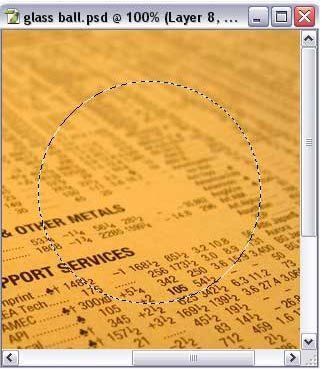
Крок 2. На палітрі кольорів
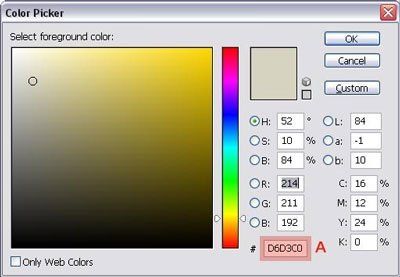
За допомогою інструменту Paint Bucket Tool (Заливка) заллємо виділення кольором D6D3C0. Знімемо виділення Ctrl + D або в меню Select / Deselect (Виділення # 092; Скасувати виділення).

Крок 4. Створюємо новий шар (Shift + Ctrl + Alt + N) # 092; Createanewlayer і робимо прив'язку Ctrl + Alt + G або натискаємо ПКМ (правою кнопкою миші) по верхньому шару і вибираємо Створити обтравочную маску # 092; CreateClippingMask. На палітрі кольорів виберіть колір 65645F. Виберіть інструмент Gradient. настройки нижче:
І простягніть градієнт від червоної крапки до синьої точки.
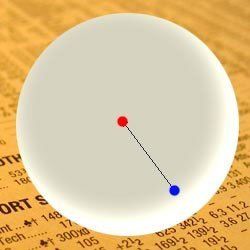

Натисніть D (щоб відновити кольори за замовчуванням) і
додайте Шар-маску # 092; Add Layer Mask.
Виберіть в налаштуваннях Radial Gradient (Радіальний градієнт) і проведіть від центру до краю.
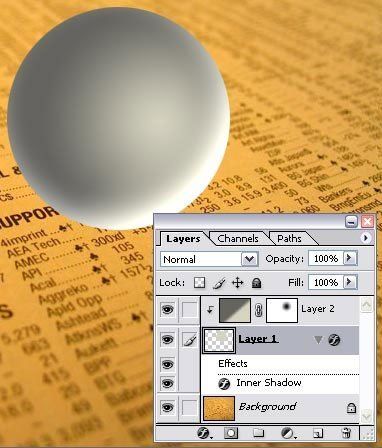
Крок 5. Дублюйте Слой1 # 092; Layer 1 натисканням клавіш (Ctrl + J), натиснувши ЛКМ на Слой1 перенесемо на самий верх (або утримуючи клавішу Ctrl + квадратна дужка на клавіатурі).
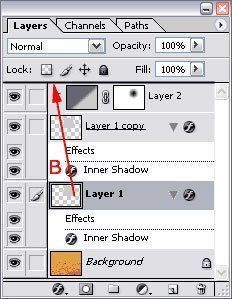
* Зверніть увагу на скріншот, щоб не загубити прив'язку (відсічні маски), прив'язка повинна бути у дубльованого шару.
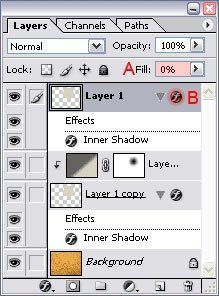
Понизьте Заливання # 092; Fill до 0% (А) і подвійне клацання по іконці Сталий шару Використовуйте наступні параметри налаштування ефектів для стилю шару.
Inner Shadow # 092; Внутрішня тінь:
Inner Glow # 092; Внутрішнє світіння:

Крок 6. Створюємо новий шар. Беремо інструмент Brush Tool # 092; Кисть.
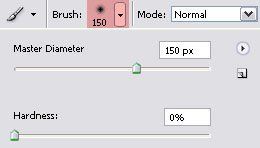
передній колір # 092; foreground - білий. Клацніть один раз в центрі нашого кола і застосуємо Фільтр # 092; Розумієте # 092; Розумієте по Гауса # 092; Filter / Effects / Gaussian Blur, радіус - 25 рх.
При активному Layer 3, затискаємо клавішу Ctrl і натискаємо по Layer 1 (завантажиться виділення Шаруючи 1) і додамо маску слояAdd Layer Mask (цим ми позбудемося всіх білих пікселів поза нашою скляної кулі), Змінимо Непрозорість # 092; Оpacity нашого шару на 30%
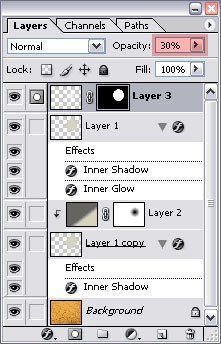
Крок 7. Створіть новий шар (Layer 4), виберіть інструмент Кисть # 092; Brush Tool, жорсткість # 092; hardness - 100%, розмір близько 20 рх,
колір # 092; foreground - білий або близький до нього FFFFE8 і створіть відблиск на кулі.


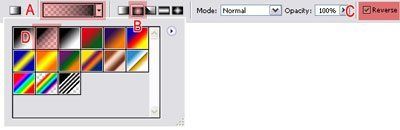
Застосуйте трансформацію # 092; transform, натиснувши Ctrl + T і потягніть верхній прямоугольнічек (А) до центру (В), натисніть Enter. щоб закінчити перетворення і зніміть виділення Ctrl + D.
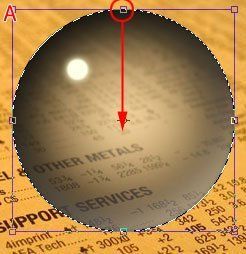
Ми тепер повинні перемістити цю тінь направо.Виберіте інструмент Переміщення # 092; Move Tool і перемістіть тінь трохи вправо.
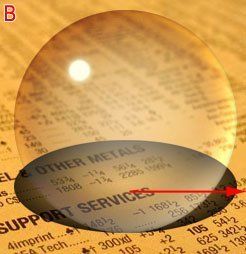
Поміняйте непрозорість # 092; opacity на 50% і застосуєте Фільтр # 092; Розумієте # 092; Розумієте по Гауса, радіус від 2-5 рх.
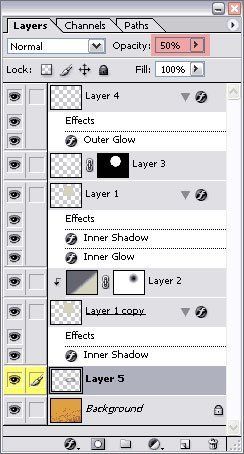


Зробіть шар з газетою активним і натисніть Ctrl + F, (застосуєте використаний раніше фільтр з тими ж налаштуваннями).

Крок 10. Трансформуємо наш відблиск. Зробіть активним Layer 4, натисніть Ctrl + T і застосуєте такі настройки:
Це було нашим заключним кроком. І ось результат:

Переклад. Оксана Гудкова
доповнень:
23 613
передплатників:
70 000+
Робіт користувачів:
332 217
Інші наші проекти:
Реєстрація
Реєстрація через пошту